Win10突然断开Wifi并无法连接的解决办法
最近经常遇到用着用着电脑 Wifi 就突然“死亡”的情况,每次都要重启电脑才能解决,很是苦恼。今天在知乎上终于找到了解决的办法,跟着试了一下,果然再没有出过这问题。
1、在 开始按钮 上点击鼠标右键> 设备管理器
2、点击网络适配器
3、在无线网卡条目上点击鼠标右键>属性
4、在属性页切换到“电源管理”选项卡,取消掉“允许计算机关闭设备以节约电源”的勾选
5、切换到“驱动程序”选项卡,点击“更新驱动程序”
6、选择“浏览计算机以查找驱动程序软件”
7、选择“从计算机的设备驱动程序列表中选取”
8、接下来的这个列表中可能会出现很多个不同的驱动程序,一个个点击启用去尝试,直至问题解决。
参考资料
[1].解决笔记本电脑Windows10突然断开Wifi并不能连接的问题.知乎.陈嫑嫑
The End
发布于:2022-10-01,除非注明,否则均为原创文章,转载请注明出处。

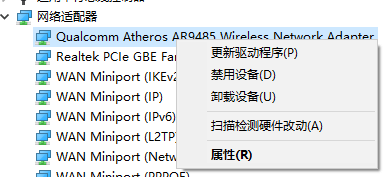
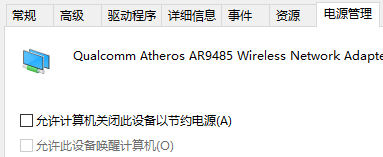

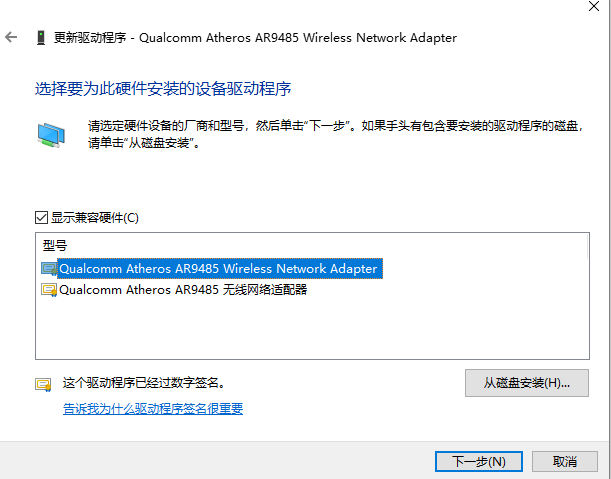
还没有评论,来说两句吧...